Punca dan Cara Menyelesaikan OBS Tidak Menangkap Isu Audio
OBS Studio telah menjadi pilihan yang popular untuk banyak penstrim permainan apabila ia berkaitan dengan rakaman. Sehingga kini, orang ramai masih menggunakannya. Walau bagaimanapun, sesetengah pengguna melaporkan bahawa mereka mengalami masalah teknikal dan mendapati mereka mengecewakan. Satu masalah sedemikian ialah OBS tidak menangkap audio permainan. Akibatnya, pengguna terpaksa menyelesaikan masalah dan mencari penyelesaian. Nasib baik, anda telah datang ke siaran ini. Di sini, kita akan menyelidiki sebab-sebab biasa untuk OBS tidak merakam audio masalah. Akhir sekali, kami akan memberikan petua praktikal untuk membetulkannya dengan berkesan.
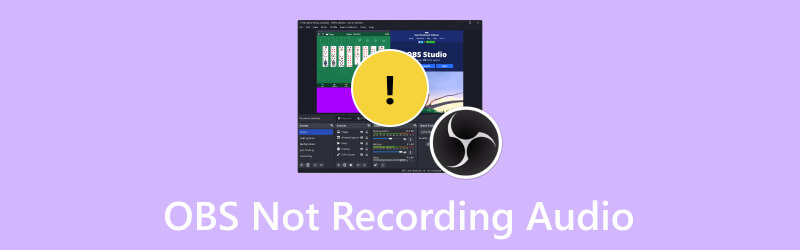
KANDUNGAN HALAMAN
Bahagian 1. Mengapa OBS Tidak Merakam Audio
Jika anda menghadapi masalah OBS tidak mengeluarkan audio, anda tidak bersendirian. Ramai yang mengadu masalah yang sama. Ia boleh menjadi sukar untuk mencari punca utama isu, terutamanya jika ia berlaku secara tidak dijangka. Oleh itu, di sini kami akan menyenaraikan punca biasa mengapa masalah ini berlaku. Dengan cara itu, lebih mudah untuk anda menyelesaikan isu tersebut.
- OBS telah diredam secara tidak sengaja.
- Anda mungkin telah memilih peranti audio yang salah.
- Pemacu audio yang anda gunakan mungkin tidak dikemas kini.
- Mungkin terdapat tetapan bunyi yang salah konfigurasi.
- Sistem komputer dan versi OBS yang dipasang tidak serasi.
Bahagian 2. Bagaimana Membetulkan OBS Tidak Merakam Audio
Itulah sebab berikut mengapa OBS tidak merakam audio desktop. Untuk membantu anda keluar daripada masalah itu, kami juga telah berkongsi teknik yang boleh anda gunakan. Berikut adalah cara untuk menyelesaikan masalah.
Penyelesaian 1. Nyahredam OBS pada Komputer
Kadangkala, anda mungkin telah meredam OBS secara tidak sengaja, itulah sebabnya tiada bunyi yang dirakamkan. Jika begitu, cuba nyahredamkannya dalam Pengadun Kelantangan. Ia merupakan kaedah pertama untuk menyelesaikan isu tersebut. Lakukan dengan mengikuti panduan di bawah.
Langkah 1. Di penjuru kanan sebelah bawah skrin komputer anda, klik kanan butang Speaker. Daripada pilihan yang akan muncul, pilih Open Volume Mixer.
Langkah 2. Sekarang, semak sama ada butang pembesar suara untuk OBS Studio diredamkan. Jika ya, klik untuk menyahredamkannya.
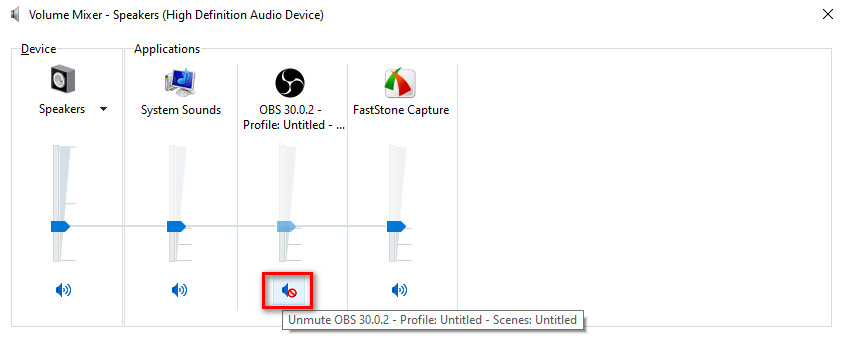
Penyelesaian 2. Jadikan Pembesar Suara sebagai Peranti Audio Lalai
Kadangkala, isu ini berlaku kerana anda telah menetapkan peranti audio lain sebagai main balik peranti lalai. Jadi, betulkan bunyi OBS tidak berfungsi dengan menetapkan pembesar suara sebagai peranti audio lalai anda. Untuk melakukannya, klik butang Speaker dan pilih Buka Tetapan Bunyi. Tatal ke bawah sehingga anda melihat Panel Kawalan Bunyi. Pilih Pembesar Suara, klik Tetapkan Lalai, dan OK.
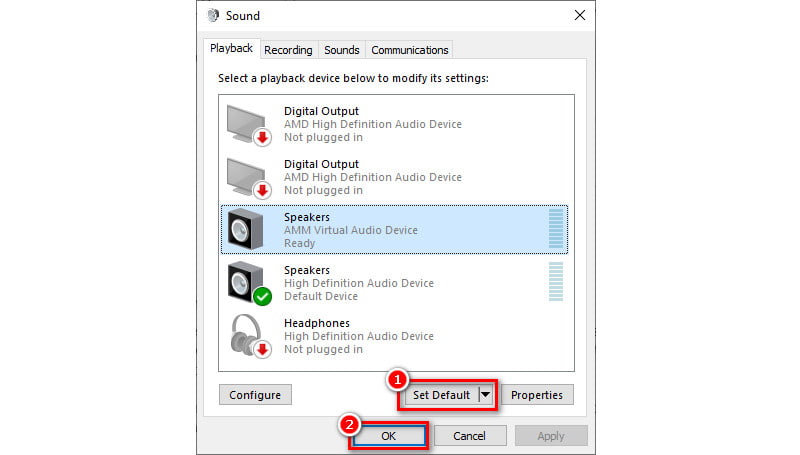
Penyelesaian 3. Kemas kini Pemacu Audio
Satu lagi kaedah untuk dicuba jika anda menghadapi masalah dengan audio pada OBS anda ialah mengemas kini pemacu audio. Mengemas kini ini akan membolehkan anda mempunyai tangkapan input dan output yang betul. Selain itu, anda mungkin menetapkan OBS hanya menangkap audio permainan dengan kaedah ini. Ini caranya.
Langkah 1. Klik kanan pada butang Tetingkap di sudut kiri bawah skrin komputer anda. Kemudian, pilih Pengurus Peranti.
Langkah 2. Dari tetingkap yang akan muncul, navigasi ke pilihan input dan output Audio. Klik dua kali untuk melihat semua pemacu. Klik kanan pada pemacu yang ingin anda kemas kini.
Langkah 3. Akhir sekali, pada menu lungsur yang akan muncul, pilih pilihan Kemas Kini Pemacu. Dalam antara muka seterusnya, pilih Cari pemacu secara automatik. Windows akan menyemak versi terkini peranti audio dan anda boleh memasangnya jika ada. Klik di sini untuk mendapatkan cara terbaik tentang cara merakam audio pada Windows peranti.
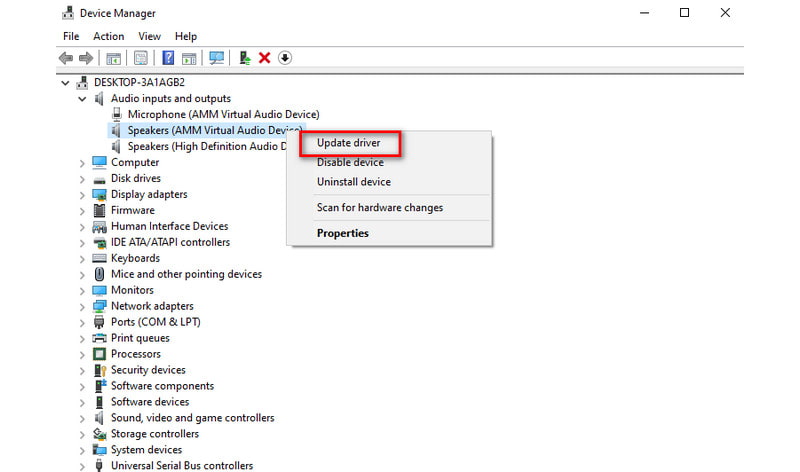
Penyelesaian 4. Semak Tetapan Audio
Pembetulan seterusnya untuk dicuba ialah menyemak tetapan audio anda. Anda kadangkala mungkin mengalami OBS tidak merakam audio mikrofon. kenapa? Ia disebabkan oleh beberapa tetapan yang salah konfigurasi. Untuk menyelesaikan isu ini, buka perisian OBS pada komputer anda. Pergi ke Fail> Audio. Pada Audio Desktop dan Mikrofon/Pembantu, pilih peranti yang anda inginkan.
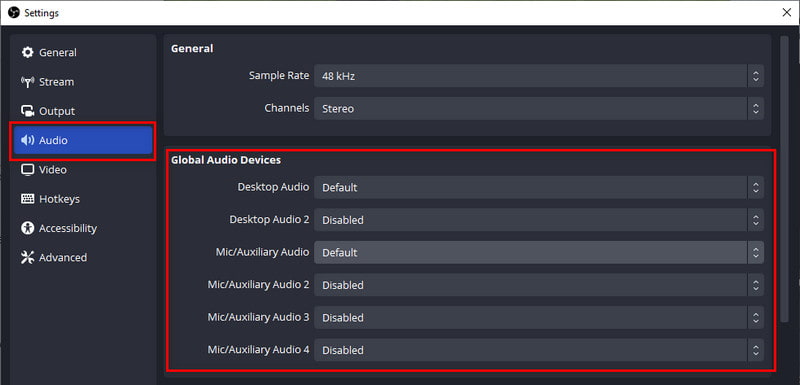
Bahagian 3. Masih Tidak Dapat Merakam Audio dengan OBS
Jika anda masih bergelut dengan isu audio OBS, pertimbangkan untuk menggunakan alat lain. Satu perisian sedemikian yang boleh anda gunakan sebagai alternatif kepada OBS ialah Perakam Skrin Vidmore. Ia menyediakan penyelesaian mudah untuk menangkap rakaman berkualiti tinggi untuk aktiviti pada skrin anda. Menggunakannya, anda boleh merakam keseluruhan skrin anda atau mana-mana bahagian daripadanya. Selain itu, anda boleh menggunakannya pada aktiviti desktop yang berbeza. Ini bermakna anda boleh merakam mesyuarat, persidangan, tutorial dan juga permainan. Selain itu, anda boleh menangkap mikrofon, kamera web dan bunyi sistem anda secara serentak. Jadi, ia akan menjadi penyelesaian yang hebat jika anda mempunyai masalah dengan kamera maya OBS tiada bunyi. Semasa merakam, anda juga boleh mengambil gambar dan menggunakan alat lukisan. Tweaking format output video, kualiti dan tetapan codec adalah mungkin. Akhir sekali, ia tersedia pada kedua-dua komputer Mac dan Windows. Sekarang, inilah cara menggunakannya.
Langkah 1. Dapatkan Perakam Skrin Vidmore pada komputer anda menggunakan butang Muat Turun di bawah. Tunggu pemasangan selesai, dan ia akan dilancarkan serta-merta.
Langkah 2. Pilih Perakam Video pada antara muka alat. Dalam antara muka berikut, pilih kawasan rakaman anda. Kemudian, hidupkan butang untuk kamera web, bunyi sistem dan mikrofon jika perlu.
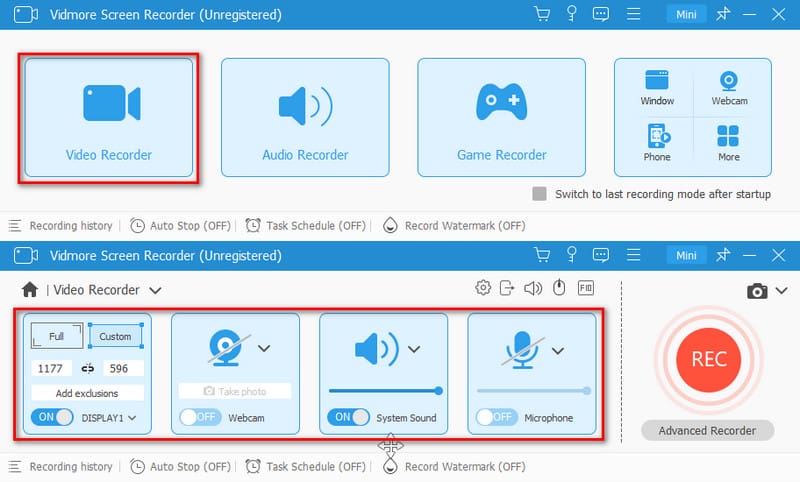
Langkah 3. Setelah semuanya ditetapkan, tekan butang RKM untuk memulakan rakaman skrin yang anda mahukan. Untuk menyelesaikan rakaman, anda boleh mengklik butang Berhenti.
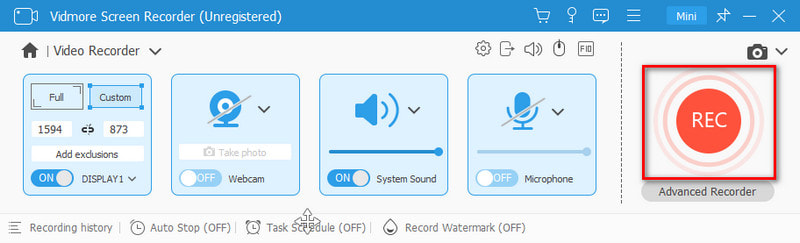
Langkah 4. Dalam tetingkap Pratonton, potong rakaman anda untuk mengalih keluar bahagian yang berlebihan. Akhir sekali, klik pilihan Selesai untuk menyimpannya pada storan peranti tempatan anda daripada ini Alternatif OBS.
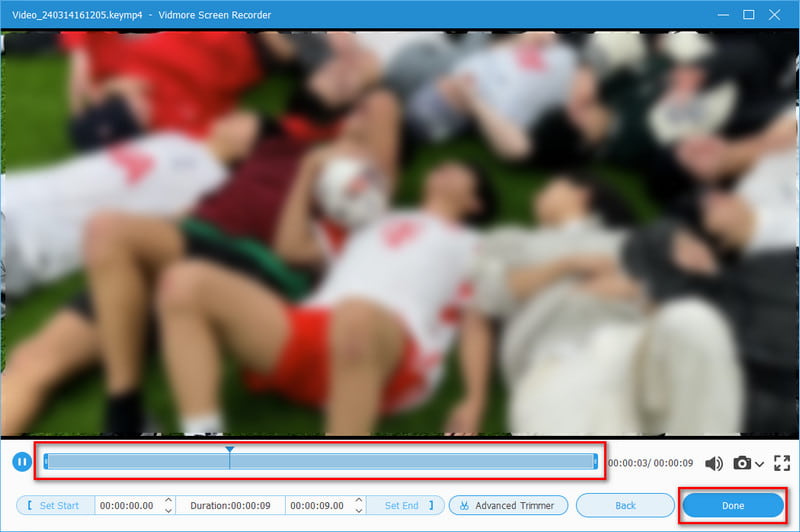
Bahagian 4. Soalan Lazim Mengenai Cara Membaiki OBS Tidak Merakam Audio
Mengapakah OBS meredamkan audio saya?
Terdapat beberapa sebab mengapa OBS meredam audio anda. Ia mungkin disebabkan oleh tetapan teknikal atau ikatan kekunci yang meredamkan sumber audio. Sebab lain mungkin audio anda mungkin dialihkan ke profil A2DP. Oleh itu, pastikan ia ditetapkan kepada Profil Bebas Tangan (HFP).
Mengapa audio desktop OBS dilumpuhkan?
Banyak sebab boleh menyebabkan audio desktop OBS anda dilumpuhkan. Pertama, ia mungkin disebabkan tetapan yang salah konfigurasi. Satu lagi punca adalah disebabkan pemacu audio yang ketinggalan zaman. Jadi, pastikan anda telah memilih peranti audio yang betul dalam tetapan OBS. Selain itu, sentiasa kemas kini pemacu audio anda.
Bagaimanakah saya boleh mendayakan audio pada OBS?
Untuk mendayakan audio pada OBS, navigasi ke bahagian pengadun audio dalam OBS. Seterusnya, pastikan sumber audio yang sesuai dipilih dan tidak diredamkan. Selain itu, semak tetapan audio sistem anda. Ini adalah untuk mengesahkan bahawa OBS mempunyai akses kepada peranti audio yang diperlukan untuk menangkap audio dengan betul.
Mengapakah OBS tiada bunyi daripada kad tangkapan?
OBS mungkin tidak mempunyai bunyi dari kad tangkapan kerana pelbagai sebab. Ia mungkin disebabkan oleh tetapan yang salah dalam OBS dan pemacu lapuk. Satu lagi punca mungkin beberapa kad tangkapan mungkin memerlukan konfigurasi khusus.
Kesimpulannya
Seperti yang ditunjukkan di atas, itulah sebab dan penyelesaiannya OBS tidak merakam audio isu. Sekarang, lebih mudah untuk anda menyelesaikan masalah ini. Namun, jika tiada petua yang berkesan dan OBS masih tidak berfungsi, gunakan alternatif yang lebih baik. Pertimbangkan program rakaman video seperti Perakam Skrin Vidmore. Dengan antara muka intuitifnya, anda boleh menikmati menggunakannya walaupun anda seorang pemula. Jadi cuba sekarang untuk mengetahui lebih lanjut tentang keupayaannya.


